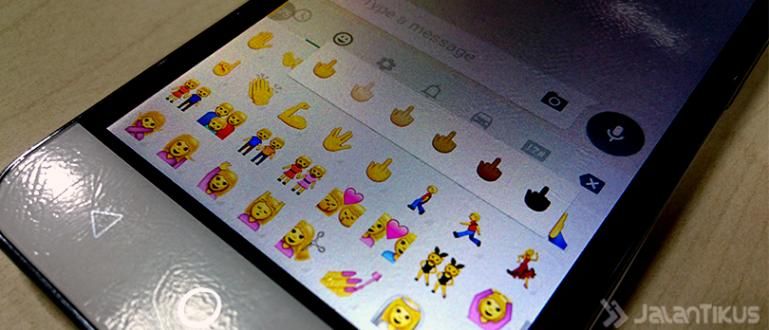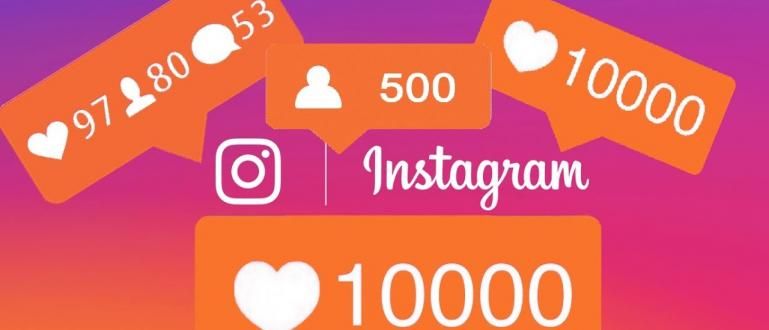Máy tính rất hữu ích, nhưng không hữu ích nếu bạn mắc một căn bệnh gọi là màn hình xanh. Nếu bạn có điều này, nói chung máy tính sẽ muốn khởi động lại và không thể sử dụng được. Muốn vậy, hãy xem cách khắc phục màn hình xanh sau đây!
Trong thời đại ngày nay, việc sử dụng máy tính đã trở thành một nhu cầu thiết yếu. Không chỉ để làm việc, mà lúc này còn có thể giải trí bằng máy tính.
Máy tính rất hữu ích, nhưng sẽ không hữu ích nếu bạn mắc một căn bệnh gọi là màn hình xanh. Nếu bạn có điều này, nói chung máy tính sẽ muốn khởi động lại và không thể sử dụng được. Muốn vậy, hãy xem cách khắc phục màn hình xanh sau đây!
- Ổ cứng bị lỗi! 5 Nguy cơ này khi tắt máy tính mà không tắt máy
- Bị hư hỏng nặng! Đây là 3 thủ thuật dốt máy tính nguy hiểm nhất
- 12 Loại Virus Máy Tính Nguy Hiểm 2018 | Bạn Có Thể Kiếm Được!
1. Nguyên nhân phổ biến của màn hình xanh trên máy tính
 Nguồn ảnh: Hình ảnh: Wikipedia
Nguồn ảnh: Hình ảnh: Wikipedia Trước khi tìm hiểu cách đối phó với màn hình xanh, trước tiên bạn phải biết nguyên nhân gây ra màn hình xanh. Bởi vì nếu biết nguyên nhân hoặc nguồn gốc là gì thì tất nhiên sẽ dễ dàng hơn trong việc xử lý.
Có nhiều nguyên nhân dẫn đến màn hình xanh. Đó có thể là do lỗi Windows, vi-rút nổi tiếng, lỗi phần cứng và các lỗi khác. Để bạn không bị nhầm lẫn trong việc chẩn đoán sự cố màn hình xanh, hãy làm theo các bước sau ...
1. a. Các bước kiểm tra nguyên nhân của màn hình xanh trên máy tính
Bước 1
Đầu tiên tải xuống phần mềm có tên "BlueScreenView", bạn có thể tải về qua liên kết sau:
Tải xuống:BlueScreenView phiên bản mới nhất
Bước 2

Nếu bạn đã tải xuống, hãy mở ngay phần mềm mà không cần cài đặt. Ở số 1, chọn "Dump Files" muộn nhất. Ở số 2, đọc nguyên nhân của màn hình xanh trên máy tính. Xong, bây giờ bạn đã biết vấn đề.
2. Cách dễ dàng để khắc phục màn hình xanh trên máy tính
 Nguồn ảnh: Hình ảnh: Microsoft
Nguồn ảnh: Hình ảnh: Microsoft Sau khi biết nguyên nhân của màn hình xanh, bạn có thể tham khảo ý kiến chuyên gia CNTT bằng cách hiển thị ảnh chụp màn hình phần mềm BlueScreenView. Cũng bao gồm trình tự thời gian để các chuyên gia CNTT sẽ dễ dàng cung cấp giải pháp hơn.
Nhưng nếu bạn muốn bắt đầu kinh doanh của riêng mình trước, đây là một số điều bạn có thể thử ...
Phương pháp 1: Thực hiện quét toàn bộ bằng phần mềm chống vi-rút
Nếu nguyên nhân của màn hình xanh có liên quan đến hệ thống tệp, nó cũng có thể là do vi-rút. Do đó, cách đầu tiên bạn có thể thử là quét toàn bộ bằng phần mềm chống vi-rút.
 XEM BÀI VIẾT
XEM BÀI VIẾT Phương pháp 2: Thực hiện Khôi phục Hệ thống
Tuy nhiên, nếu nguyên nhân của màn hình xanh có liên quan đến hệ thống tệp, có thể là do bạn đã cài đặt một phần mềm hoặc trình điều khiển nhưng dẫn đến sự cố. Đối với điều đó, cách thứ hai bạn có thể thử là khôi phục hệ thống.
Phương pháp 3: Đặt lại Windows
Nếu hai phương pháp trước không hữu ích, bạn cũng có thể thử đặt lại hoặc cài đặt lại Windows. Nói chung bằng cách này, các sự cố màn hình xanh liên quan đến phần mềm có thể được giải quyết.
Phương pháp 4: Kiểm tra phần cứng
Nếu kết quả phân tích cho biết nguyên nhân liên quan đến trình điều khiển, sau đó việc đặt lại hoặc cài đặt lại Windows không giúp ích được gì thì rất có thể màn hình xanh là do sự cố phần cứng. Làm thế nào để khắc phục màn hình xanh này, cụ thể là với dịch vụ hoặc bảo trì.
Cách khắc phục màn hình xanh thực ra không quá khó phải không các bạn? Vấn đề là, bạn phải biết nguyên nhân trước, đừng ngần ngại tham khảo nguyên nhân với một chuyên gia CNTT. Chúc may mắn!
Ồ vâng, hãy chắc chắn rằng bạn sẽ đọc các bài báo liên quan đến máy tính hoặc các bài báo thú vị khác từ 1S.
Băng rôn: Thiết kế cốt lõi